40 de sfaturi și trucuri pentru a obține maximum de Android
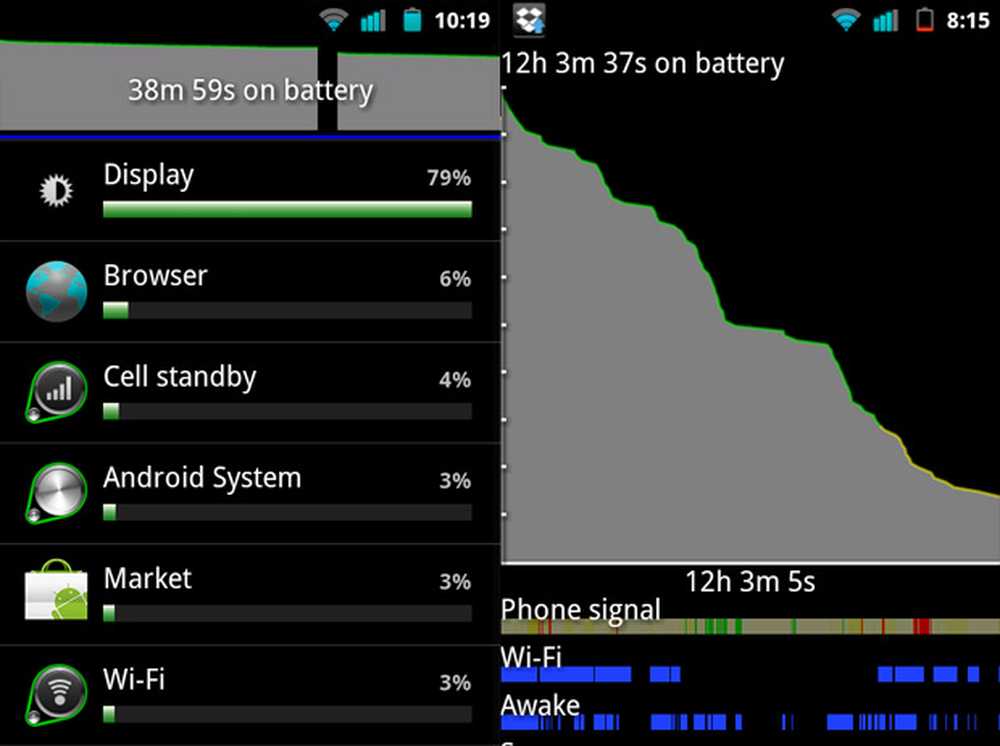
În ultimele câteva luni, am prezentat aici la Android.AppStorm cele mai bune sfaturi, trucuri, caracteristici și comenzi rapide. Unele sunt utile, unele sunt geeky, unele sunt doar pentru distracție.
Ca și în cazul tuturor acestor liste, probabil că sunteți deja conștienți de unele dintre aceste sfaturi - dar pariez că nu le cunoașteți pe toate! Știați că puteți căuta mesajele text, cărțile Kindle și tweet-urile simultan? Sau că CyanogenMod 7 vă permite să dezactivați două treimi din LED-urile afișate, pentru a economisi bateria? Sau puteți forța site-urile web să vă arate versiunea completă a site-ului lor, chiar dacă sunteți pe un browser mobil? Citiți mai departe pentru a afla mai multe ...
Meniuri și ecrane mai puțin vizibile
Aceste meniuri, ecrane și setări nu sunt chiar ascunse, dar sunt ușor de pierdut.
1. Setări suplimentare Wi-Fi
În meniul Setări Wi-Fi, apăsați Meniu> Avansat pentru setări suplimentare și pentru a găsi adresele MAC și IP. Acesta este, de asemenea, locul în care puteți schimba politica de somn Wi-Fi (punctul în care se trece la 3G).
2. Mai multe opțiuni ale camerei
Pictograma mică a cronometrului de bucătărie din aplicația Cameră ascunde multe opțiuni: modul de măsurare, ISO, efecte de culoare ... nu este doar pentru setările de focalizare și expunere!
3. Diagrama mai mare a bateriei
Pentru o analiză detaliată a modului în care telefonul își pierde bateria, mergeți la Setări> Despre telefon> Utilizare baterie și atingeți graficul din partea superioară a ecranului. Ecranul care apare conține o cronologie vizuală a intensității semnalului, a conexiunii Wi-Fi, a stării de somn și a stării de încărcare de la ultima dată când telefonul a fost încărcat 100%.
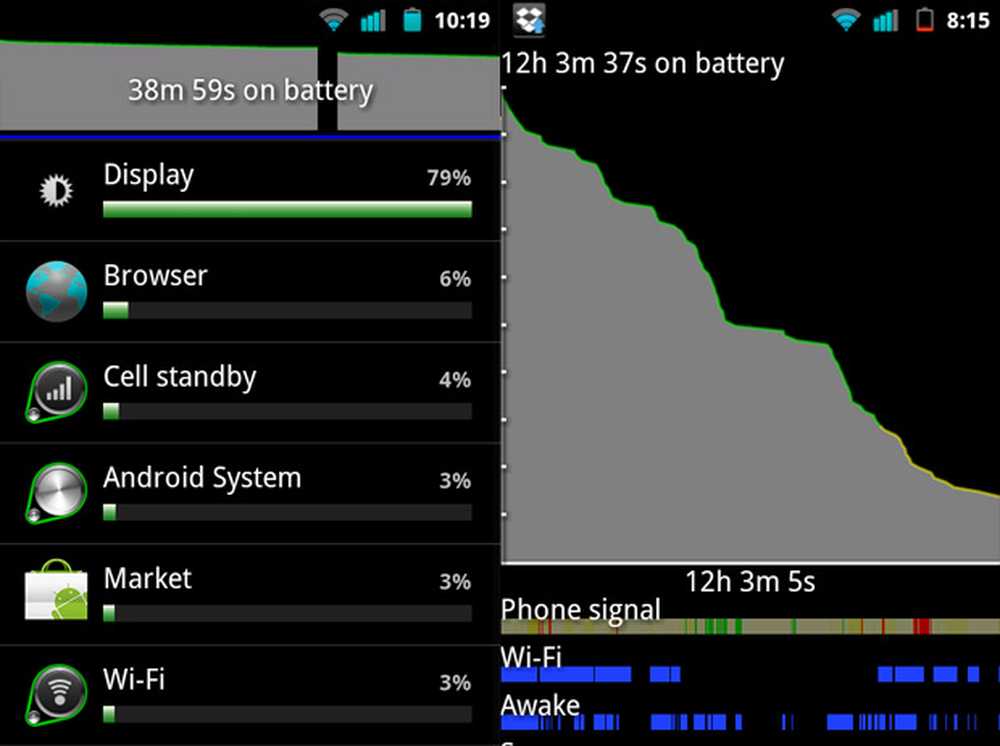
Grafic de utilizare mai mare a bateriei
Dacă aveți o baterie mai slabă pe baterie decât vă așteptați, aruncați o privire la articolul nostru despre îmbunătățirea duratei de viață a bateriei telefonului dvs..
4. Modificați aplicațiile prestabilite
Dacă aveți o aplicație setată ca implicită pentru o anumită acțiune - de exemplu, un browser particular este implicit pentru deschiderea paginilor web - puteți schimba acest lucru. Găsiți aplicația în Setări> Gestionați aplicațiile, apoi apăsați Clear Defaults.
Acest lucru se aplică și la lansatoare. Dacă doriți să încercați un altul, apoi eliminați selecția curentă ca implicită; ori de câte ori apăsați Acasă, vă va permite să alegeți între toate lansatoarele pe care le-ați instalat, până când selectați o nouă valoare implicită.
5. Obțineți data cu o atingere, oriunde
Puteți vedea rapid o zi a săptămânii și a unei luni atingând și ținând apăsată bara de notificări, fără a fi nevoie să o trageți în jos.
6. Accesați contactele dvs. pe computer
Presupunând că ți-ai conectat telefonul la un cont Google, poți să-ți vezi toate contactele din telefon (cu numerele, adresele de e-mail și orice alte informații despre tine) la google.com/contacts.
(Acest lucru a venit foarte util atunci când am avut telefonul meu pentru reparații pentru câteva zile! - Ed.)
7. Opriți Ringerul
Atunci când cineva vă sună, puteți să dezactivați sunetul de apel primit fără a încheia sau accepta apelul prin apăsarea butonului de volum.
Pe telefoanele HTC, puteți deschide Setări> Sunet și afișare și permiteți "Inel silențios la recepție" pentru a face să se estompeze la tăcere imediat ce îl ridicați.
Înghețată de tip sandwich
Android 4.0 (așa cum se găsește pe Galaxy Nexus) este încă destul de nou și sunt sigur că vom obține mai multe sfaturi în următoarele câteva luni, dar iată ce avem acum.
8. Tweak Ecrane Home
Dacă ați înrădăcinat receptorul, puteți utiliza Trebuchet Launcher pentru a elimina bara de căutare persistentă și pentru a ajusta numărul de ecranuri personale.
Alternativ, puteți utiliza Nova Launcher, care nu necesită rădăcină. Cu toate acestea, fără înrădăcinare, nu veți putea vizualiza widget-uri în sertarul de aplicații.
9. Activați comunicațiile de lângă câmp
Activați NFC deschizând Setări> Wireless și rețele> Mai multe, verificând apoi NFC. Și dacă vă întrebați de ce, citiți această explicație a tehnologiei.
10. Monitorizați utilizarea datelor
Verificați utilizarea datelor prin accesarea Setări> Wireless și rețele> Utilizare date. Veți vedea o defalcare a tuturor transferurilor de date și puteți atinge orice aplicație pentru a vedea cât de mult date utilizează aplicația respectivă.
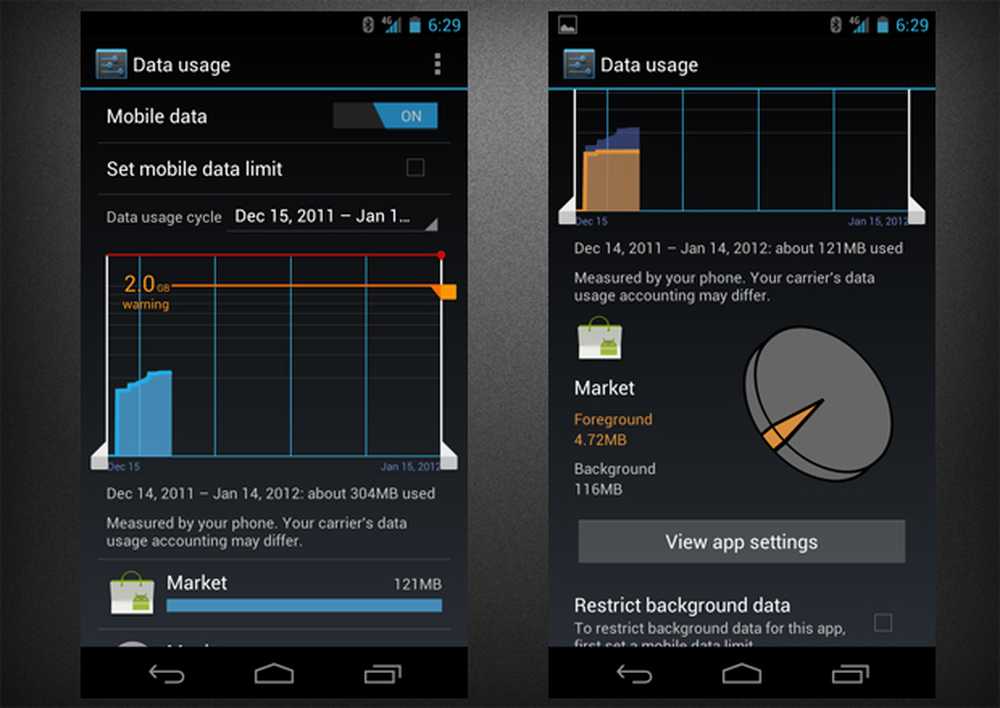
Managerul de date
De asemenea, puteți seta o limită 3G aici; după acest punct, datele 3G vor fi dezactivate automat - utile pentru oricine are un plan limitat.
11. Deschideți cu ușurință folderele
În orice ecran de pornire, creați un dosar prin glisarea și plasarea unei aplicații în partea de sus a altui. Pentru a redenumi directorul, atingeți-l, apoi atingeți numele.
12. Redimensionați-vă widget-urile
Pentru widget-urile care acceptă redimensionarea, puteți apăsa lung widget-ul de pe ecranul de pornire pentru a afișa controalele; trageți-le pentru a modifica lățimea și înălțimea.
13. Utilizați Egalizatorul audio
Există un egalizator audio încorporat în playerul de muzică de stoc. Doar lovit Acum Redați> Efecte de sunet să o deschidă.
Browser
Browserul poate fi aplicația pe care o utilizați cel mai mult, deci iată câteva sfaturi pentru a vă ajuta să o utilizați mai bine.
14. Schimbați agentul de utilizator
Unele site-uri Web vă vor oferi automat o versiune prietenie mobilă a site-ului lor, dacă detectează că utilizați un telefon. Dar aceste versiuni pot uneori să reducă grav versiunile site-ului principal, cu mult mai puține caracteristici.
Puteți spune site-urilor Web să vă servească versiunile desktop modificând setarea agentului de browser în Desktop sau Mac Desktop. Alternativ, puteți selecta iPhone, iPad, diferite versiuni de Android sau chiar IE6.
15. Modificați zoom-ul implicit
În mod implicit, când deschideți o pagină, nivelul de zoom va fi setat la Mediu. Puteți modifica această opțiune la Far sau Închidere prin modificarea opțiunii "Zoom implicit" din setări.
Cealaltă setare care afectează acest lucru este "Deschiderea paginilor în general", ceea ce face ca paginile noi să fie deschise la maxim atunci când sunt bifate.
16. Accesați rapid bara de adrese
În loc să faceți tot drumul înapoi în partea de sus a paginii, puteți să apăsați pe Meniu pentru a afișa bara de adrese.
Pe dispozitivele concepute pentru Ice Cream Sandwich, care nu au buton Meniu, poți face un gest "în jos" pentru a obține același lucru.
Tastaturi
Există o mulțime de tastaturi de ales, fiecare cu trucuri proprii; aici, vom examina câteva sfaturi care se aplică tuturor tastaturilor în general.
17. Comutați rapid tastatura
În loc să scufundați prin meniul Setări pentru a comuta tastatura, o puteți face din orice aplicație: apăsați lung un câmp de text și atingeți "Metoda de introducere", apoi alegeți noua tastatură din listă.
18. Simboluri alternative
Unele taste pot afișa mai multe simboluri: puteți apăsa lung tasta și glisați peste unul dintre simbolurile care apare pentru ao introduce. De exemplu, atingeți lung "c" și puteți introduce un "ç". Pe tastatura implicită (și alții), literele care ascund simbolurile suplimentare au o elipsă ("...") în colț.
Cele mai multe tastaturi au, de asemenea, un set întreg de taste alternative, accesate prin apăsarea unei taste marcate "? 123" sau "ALT" sau similare. HTC Sense are două meniuri, dar este ușor să pierdeți al doilea: este deschis prin apăsarea unei taste marcate "1/2", pe care unii oameni o presupun în mod natural înseamnă un simbol "jumătate"!
19. Ascundeți tastatura
Aproape întotdeauna puteți comuta tastatura apăsând lung tasta Meniu. Pe Sandwich Ice Cream, acest lucru nu va funcționa, dar majoritatea tastaturilor vă permit să le eliminați prin împingerea în interiorul lor. (O excepție este Swype, din motive evidente.)
De ce ai vrea să faci asta? Câteodată, câmpurile de text declanșează tastatura atunci când nu doriți să acopere jumătate din ecran și uneori tastatura nu apare automat atunci când doriți
- acest lucru se întâmplă adesea cu paginile web care necesită introducerea textului, dar nu au casete text.
20. Contracții rapide
Tastatura standard auto-corectă este minunată, în general, dar există circumstanțe în care nu poate ghici ce spui. În special, nu se poate schimba automat "bolnav" la "voi" sau "bine" la "vom", ceea ce este frustrant, dar de înțeles. Cu toate acestea, aceasta voi în mod automat schimbați "il" la "Voi" și "bine" la "vom" (dacă nu ați salvat "il" și "wel" în dicționar).
De asemenea, se pare că "iys" și "thays" se schimbă în "it" și "that's", respectiv.
LED
Câteva telefoane nu au LED-uri de notificare (sau trackballs), dar ele sunt cu siguranță în minoritate. Presupunând că aveți una, iată câteva lucruri pe care ar trebui să le cunoașteți.
21. Lumina de încărcare HTC
La telefoanele HTC, când este conectat și încărcat, un LED verde nu înseamnă că telefonul este încărcat complet; înseamnă că este la o încărcare de 90% sau mai mult. (Puteți vedea nivelul actual de încărcare din aplicația Ceas, dacă nu aveți un widget pentru acesta.)
22. Obțineți mai mult control peste LED
Aplicația Light Flow vă poate oferi mult mai mult control asupra LED-ului dvs.: puteți modifica ce tipuri de notificări declanșează lumina, dezactivează automat LED-ul în timpul nopții și atribuie diferite culori diferitelor tipuri de notificări.
Aceste mici modificări fac mai ușor să spui când ai o notificare importantă dintr-o privire, fără a trebui să atingi telefonul.
Imagini
Am descoperit cum să luăm capturi de ecran pe Android înainte, cu și fără root (și cu și fără a fi nevoie să îl conectați la un computer). Câteva telefoane oferă diferite modalități de a face acest lucru, totuși.
23. Telefoane Samsung Galaxy
Telefoanele Samsung Galaxy vă oferă o scurtătură pentru a vă permite să faceți o captură de ecran imediat, fără a fi necesară răsturnarea. Pe majoritatea dispozitivelor, această comandă rapidă este Back + Menu; pe Galaxy S II, este Home + Power. În ambele cazuri, fotografia va fi salvată într-un folder numit "ScreenCapture" de pe cardul SD.
24. Sandwich de înghețată
Una dintre noile caracteristici din Android 4.0 adaugă același tip de caracteristică tuturor telefoanelor: apăsați Power + Vol Down pentru a prinde o imagine a ecranului.
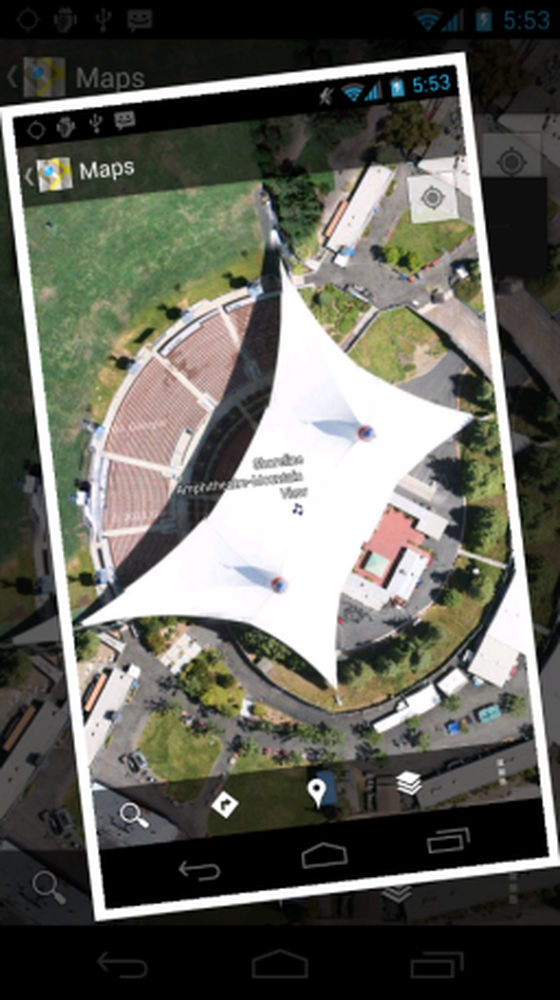
Luând o imagine de pe ICS
Căutare
Nu veți fi surprins de faptul că aplicația de căutare Google nu face decât să caute pe web.
Notă: o nouă versiune a aplicației a fost lansată pe data de 11 ianuarie, cu o interfață mai curată.
25. Căutați aplicații, texte și altele
Pe lângă Google, puteți căuta, de asemenea, prin istoricul SMS și piesele muzicale, precum și orice aplicație care o acceptă (cărțile dvs. Kindle, notele Evernote, tweeturile Twitter etc.).
Din interiorul aplicației, apăsați Meniu> Setări căutare> Elemente care pot fi căutate, și alegeți aplicațiile și zonele pe care doriți să le căutați. Rezultatele căutării vor afișa înregistrările Google în partea de sus și alte rezultate în partea de jos.
(În versiunea anterioară a Căutării, puteți face același lucru atingând logo-ul din partea stângă sus și selectând butonul de apelare mic.)
26. Completare automată
Când introduceți o interogare, va apărea o listă de completare automată. Apasă pe cuvinte pentru a merge direct la o căutare a interogării selectate; apasă pe săgeată din dreptul de a adăuga cuvintele la interogare, astfel încât să puteți scrie mai multe.
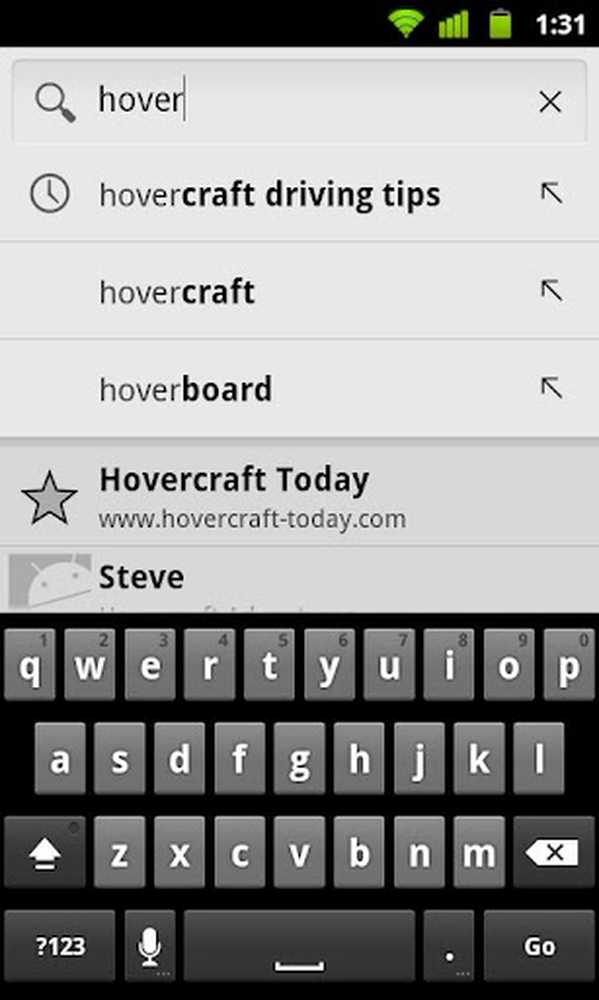
Istoricul căutărilor, săgețile automate de completare, căutarea marcajelor și căutarea de contacte.
27. Eliminați articole din istoricul căutărilor
Pentru a obține rezultate în istoricul căutărilor (cele cu un ceas mic în stânga), apăsați lung pe oricare pentru a obține o opțiune pentru a le elimina din istoric.
28. Atribuiți o aplicație butonului de căutare
Anumite aplicații vă permit să atribuiți o apăsare lungă a butonului de căutare ca o comandă rapidă pentru a le rula. Căutarea vocală este implicită, dar puteți atribui, de asemenea, Screenshot Acum pentru a face o captură de ecran sau SoundHound pentru a identifica melodia, de exemplu.
Doar eliminați aplicația curentă selectată ca implicită (explicată într-un sfat anterior), apoi apăsați lungi pe Căutare pentru a selecta una nouă.
CyanogenMod 7
CyanogenMod 7 este alegerea ROM-ului pentru cea mai mare parte a echipei Android.AppStorm - și dacă nu sunteți sigur de ce, consultați articolul lui Rita El Khoury, 10 motive pentru care ar trebui să încercați CyanogenMod 7. Nu este de mirare că avem câteva CM sfaturi specifice, atunci.
29. Utilizați gesturile din Lockscreen
Puteți activa gesturile lockscreen care vă permit să sarăți rapid la o aplicație sau să efectuați o activitate direct din lockscreen. Acestea pot fi activate și personalizate de la Setări> Setări CyanogenMod> Lockscreen.
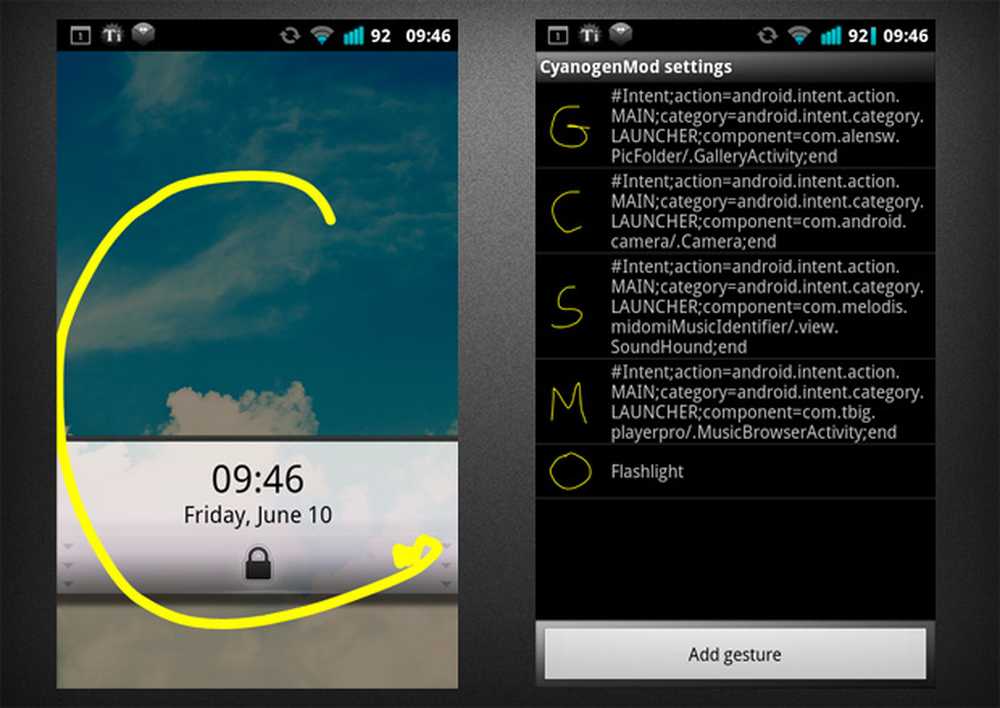
Gesturi din glisare
30. Desființați rapid orice notificare unică
În panoul Notificări, glisați spre dreapta pe o notificare pentru al elimina. (Acesta a fost introdus de atunci ca o caracteristică stoc în Ice Cream Sandwich.)
31. Modificați numărul de aplicații recente
Știți în Android 2.x puteți apăsa lung butonul "Acasă" de pe telefon pentru a vedea o listă cu aplicațiile recent utilizate? În CM7, puteți modifica numărul de aplicații din această listă: deschideți Setări> Setări CyanogenMod> Setări intrare> Apăsați lung setările pentru domiciliu, și modificați "Numărul de aplicații recente".
32. Aplicații Forța-Kill cu butonul din spate
În Setări> Aplicații> Dezvoltare, există o opțiune numită "Opriți aplicația prin apăsare lungă", care, când este bifată, vă permite să forțați să omorâți aplicația curentă din prim-plan prin apăsarea lungă a butonului înapoi. Este util dacă utilizați frecvent o aplicație care este puțin afectată, dar aveți grijă: unele aplicații utilizează o apăsare lungă a butonului înapoi ca o comandă rapidă pentru o altă caracteristică (de exemplu, aceasta afișează Istoricul în browserul implicit).
33. Economisiți energie prin trecerea monocromă
Puteți utiliza RenderFX pentru a seta o singură culoare pentru afișare - de exemplu, alegeți roșu și veți elimina utilizarea pixelilor verzi și albastre, economisind astfel energie. Opțiunea este în Setări CyanogenMod> Interfață> Efectul Render.
34. Terminați un apel cu un buton Apăsați
Puteți activa o opțiune care vă permite să terminați un apel prin apăsarea butonului de pornire, în loc să atingeți ecranul. Setarea poate fi activată în Meniu> Setări> Accesibilitate, și se numește "Butonul de alimentare se termină apel".
35. Schimbați volumul fără deblocare
Puteți modifica rapid volumul soneriei, în timp ce telefonul este blocat, apăsând pe butonul Alimentare pentru a activa afișajul, apoi mențineți apăsată tasta Power pentru a deschide meniul de alimentare și apoi utilizați tastele de volum pentru a regla volumul.
(Aceasta vă oferă, de asemenea, o modalitate rapidă de a trece la modul silențios sau de a reporni telefonul de pe ecranul de blocare.)
36. Modificați butoanele butonului Widget de alimentare notificare
Deasupra notificărilor, când glisați în jos bara, este un set de pictograme pentru comutarea între Wi-Fi, modul silențios și așa mai departe. Puteți alege ce să afișați aici în Setări> Interfață> Widget de notificare pentru alimentare> Butoane widget.
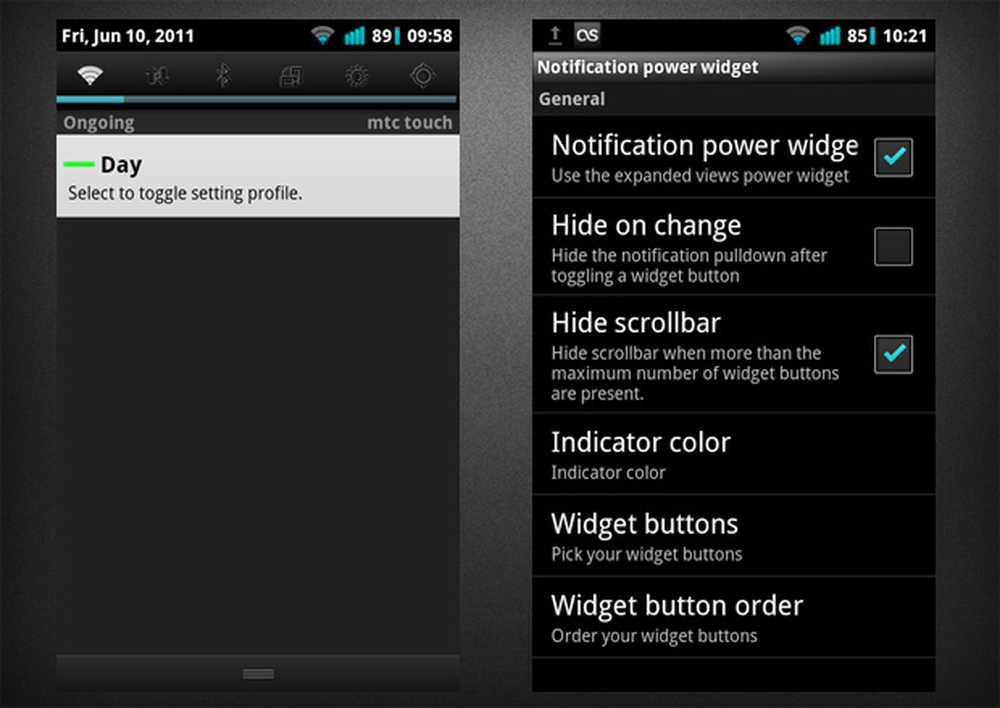
Bara de notificare Power Widget
Mi se pare util să ai Torța în bara asta, pentru acces rapid.
Dacă apăsați lung pe unele dintre aceste pictograme, veți încărca opțiuni suplimentare sau deschideți aplicația corespunzătoare.
37. Afișați încărcarea acumulatorului în zona de notificare
Puteți înlocui pictograma de putere vagă cu cea care arată încărcarea procentuală în Setări> Interfață> Bara de stare de configurare> Procentul bateriei.
Anunțuri dificile?
Ați văzut vreodată un anunț în notificările dvs.? Aceasta este datorită unui serviciu numit AirPush, pe care dezvoltatorii îl poate utiliza în aplicațiile lor. Mai degrabă enervant, anunțurile AirPush nu indică ce aplicație provin.
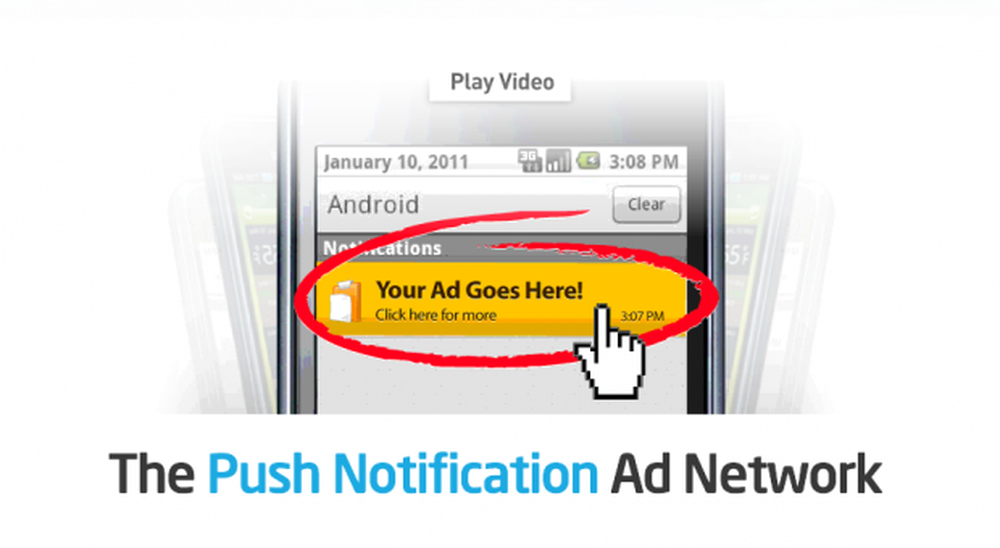
Un anunț pentru AirPush, afișând un anunț AirPush.
38. Descoperă ce aplicații utilizează AirPush
Puteți utiliza Detectorul AirPush pentru a găsi aplicația responsabilă de plasarea anunțurilor în notificările dvs..
Am fost surprins să aflu că 45% dintre cititori erau mulțumiți de ideea de a folosi notificările în alte scopuri decât ... bine, notificare.
Hărți Google
Google Maps este una dintre aplicațiile Killer ale Android. Este grozav la suprafață, dar chiar mai bine dacă știți ceva mai mult despre el.
39. Navigația de tranzit
Tranzit Navigation adaugă suport pentru transportul public: autobuze, trenuri și așa mai departe. Nu numai că vă spune care sunt rutele pe care trebuie să le urmați, ci vă avertizează atunci când este timpul să coborâți la următoarea oprire.
40. Distribuiți locația dvs.
Atingeți locația pe hartă (puteți apăsa butonul din partea dreaptă sus pentru a afișa această imagine), apoi apăsați pe fereastra "Locația mea" care apare. De aici, puteți trimite locația altor persoane, prin SMS, e-mail, Facebook sau orice altă metodă în meniul Trimiteți.
41. Activați laboratoarele
Lovit Meniu> Setări> Labs pentru a găsi funcții suplimentare pe care le puteți activa.
Cel mai util, după părerea mea, este "zona hărții Precache", care vă permite să descărcați orice zonă a hărții în avans.
Aplicații specifice
Sau, "lucrurile pe care nu am putut să le potrivim în nici o altă secțiune".
42. Remediați problemele YouTube
Dacă aveți probleme cu înghețarea YouTube în timpul redării sau dacă nu reîmprospătați videoclipul, mergeți la Setări> Aplicații> Gestionați aplicațiile> YouTube, și apăsați Force Stop urmat de Clear Cache (Curățare memorie cache) și în final Clear Data Acest lucru va reseta efectiv YouTube.
Data viitoare când deschideți aplicația, trebuie doar să vă conectați din nou cu datele dvs. de acreditare Google și veți fi bine să mergeți. Acest lucru rezolvă majoritatea problemelor legate de redarea video.
43. Dockbar ADW cu aplicații infinite
În ADW Launcher, precum și pe docul 1-, 3 sau 5, puteți activa o "dockbar" care poate stoca cât mai multe comenzi rapide pe care le doriți (glisați spre stânga și spre dreapta pentru a le parcurge). Doar glisați în sus din partea de jos a ecranului de pornire pentru a fi vizibilă și trageți pe ea orice scurtături. Glisați în jos pentru al ascunde și a afișa din nou dock-ul regulat.
44. Go Launcher Ex Sfaturi
Puteți configura o aplicație care va fi lansată atunci când deplasați cu glisare în jos pe Ecranul de pornire (în Meniu> Preferințe> Setări de funcționare> Acțiune ascunsă). Puteți configura și acțiunea de tip slide up.
De asemenea, puteți seta acțiuni de glisare pentru pictogramele de andocare. Am setat pictograma sertar pentru aplicații în stația de andocare pentru a deschide setările pentru glisare.
Dacă nu vă plac etichetele de text pentru pictogramele de pe ecranul de start, puteți să le dezactivați Meniu> Preferințe> Setări ecran.
45. Sfaturi de la Chrome la telefon
Acest lucru poate face mai mult decât deschiderea de linkuri la distanță într-un browser: paginile Google Map se vor deschide în aplicația Hărți Google, iar videoclipurile YouTube se vor deschide în aplicația YouTube. De asemenea, dacă copiați textul, acesta va fi transferat în clipboard; numerele de telefon vor fi introduse automat în agendă, gata de a apela. Aflați mai multe în acest articol.
De asemenea, puteți deschide aplicația reală de pe telefon pentru a obține o listă cu toate lucrurile trimise în trecut, sortate după dată.
Dacă utilizați Chrome pentru Android, utilizați Chrome to Mobile în loc de Chrome to Phone.
Doar pentru distractie
În cele din urmă, câteva sfaturi care sunt inutile, dar distractive.
46. Vedeți oul de Paște
Acest lucru funcționează pe majoritatea dispozitivelor Android: deschis Setări> Despre, apoi atingeți "Versiunea Android" în mod repetat. Rezultatul diferă în funcție de versiunea Android pe care o executați.
47. Rezolvați Sudoku cu aparatul foto
Aplicația Google Goggles poate rezolva puzzle-uri Sudoku. Doar faceți o fotografie și dați-i câteva secunde.
(Și dacă vă bucurați de Sudoku, verificați colecția noastră de jocuri de puzzle de cafea timp - Ed)
Căutați mai multe?
Dacă v-ați bucurat de acest lucru, verificați câteva dintre celelalte bare de protecție ale noastre:
- 50+ Aplicații și resurse pentru a personaliza ecranul dvs. de start Android
- 60 wallpapere frumoase pentru telefonul tău Android
- 35 de aplicații Android pentru a monitoriza statisticile de utilizare și Tweak System Utilities
- Personalizați fiecare aspect al experienței dvs. Android (dialere, tastaturi, blocuri de ecran și altele)
Și urmați-ne pe Twitter, Facebook și Google+ pentru a obține ultimele noastre actualizări.




